写真が好きだと画像の整理や補正をするためにパソコンが必要になりますよね?
写真を扱うのに最適なパソコンを探すのはどれにすれば良いかわからないものです。
デジカメの写真の整理や補正などをするためにはある程度の性能が必要になります。
そこで写真に最適なおすすめのノートパソコンをピックアップしました。また、写真データの保存についても解説しています。
写真向けノートパソコンの選び方
CPU
写真向けのノートパソコンの選び方として、デジカメで写真の保存枚数よりもCPUの速さを目安にした方が良いでしょう。
その理由としてはCPUを性能が高いものを後から入れ替えるのは難しいからです。
ノートパソコンの場合にはデスクトップと違って筐体(きょうたい)も小さいのでCPUの付け替えは面倒です。
メモリ
メモリは8GB以上は必要です。複数のアプリを起動して作業したいときにパフォーマンスが違ってきます。できれば16GB以上あると快適ですね。メモリの容量は不足すると遅くなるので、迷ったら多めにしておきたいところです。
画面のサイズで選ぶ場合には12インチ以上がおすすめです。15.6インチや17インチぐらいあれば快適ですね。
長時間、画像を見続けるような場合には大きめの方が目が疲れにくいですね。カメラで撮影するには目は大事です。
また、デジタルカメラからデータを移動するのにSDカードを使う場合も多いでしょう。ノートパソコンのインターフェースにSDカードスロットがあるかチェックしておくのもポイントです。
パソコンで写真整理する

写真はフォルダを使って保存をしたり整理する時がありますよね?
つまり、撮影した画像の整理が楽なノートパソコンを選ぶべきです。
CPUと書き込むスピードが関係するSSDかどうかとうところがフォトグラファーにとって使いやすいパソコンかどうかに大きく関わってきます。
ちなみに、整理する時には通常はカテゴリ分けをするよりも時系列でファイルを作って入れていきます。
「2024年」のフォルダに「9月」のフォルダを入れて「20240916」のようなフォルダを入れて画像を保存するような形でしょう。
その時に撮影した写真がスムーズに移動できるかどうかが操作が楽になるかのポイントですね。
デジカメ用のパソコンは重さは気にしない
デジカメを使うためのノートパソコンを選ぶなら、撮影の現場にパソコンを持ち込むこともあるでしょう。
もちろん撮影しながらPCで補正することもあるでしょう。
ノートPCも機材の一つと考えてちょっとぐらい重いノートパソコンでもありにした方が選択肢は広がります。
車で現場移動するならノートPCの重さは問題ないでしょう。
ディスプレイは大きめがRAW現像の作業がしやすい

RAW現像が主流ですね。画像を劣化させないように調整していく作業をRAW現像と呼ばれます。
ノートパソコンのディスプレイは大きめがRAW現像の作業がしやすいです。持ち運びだけで検討するなら14インチ以下のモバイルノート、作業性と持ち運びをの両方が必要なら15.6インチがおすすめです。デスクに据え置きで使用するなら17インチのモデルだと画面も大きく見やすいですね。また、4KやWQHDなど解像度も合わせてチェックすると良いですね。
一眼レフの大きなサイズの写真データを扱ったり、Photoshopでグラフィックデザインをする場合にはCPUの性能も必要になってきます。
デジカメの写真はLightroomが基本
Lightroomを動かすPCのスペックは「2GHz 以上のプロセッサー 」が推奨されています。
最低でもIntel Core i5以上は必要でしょう。デジカメの写真をLightroomで快適に動かしていくにはcorei7がおすすめです。
写真編集ができるスペック

写真編集をする場合は加工するソフトウェアの必要なシステム要件をチェックするのがポイントです。
例えば、Adobe Photoshopの場合はWindowsとMacのどちらでも動作しますが、Winでは次の通りです。
CPU プロセッサーはインテルまたはAMDで64bit以上2GHz以上。メモリは8GB RAM以上で16GB以上を推奨。グラフィックカードはDirectX 12 をサポートしているGPU 2GB以上のGPUメモリ。4GB以上空きのあるハードディスク。
最小の構成だと実際に動かすときには重く感じると思いますので、ある程度ゆとりのある性能がおすすめです。
撮影した写真をストレージに保存

撮影した写真をノートパソコンに移したときに、保存する場所がストレージです。
ストレージはSSDまたはHDD(ハード ディスク ドライブ)を選択するようにします。おすすめの内蔵ストレージはデータの読み書きが速いSSDです。容量が大きいほうが若干速くなる特徴があります。HDDのメリットは価格が安いので予算を抑えて、大きい容量が選べます。
大量のデジカメの写真をパソコンに保存したいのであればHDDも選択肢の1つになります。SSDでも画像だけなら容量が256GBあればすぐにいっぱいになることは少ないでしょう。十分な容量というのは、保存するデータサイズにより違ってきますが、目安として512GB~1TBあると余裕があります。
外付けHDD・SSD・DVD・USBどれにバックアップする?
写真を保存する枚数が増えたら、外部ストレージを使うという方法もあります。特に頻繁に開くデータではなく保存しておきたい、という1年以上保存しておくような用途で便利です。ストレージは、USBポートの空きがあれば後から外付けをすることもできます。外付けストレージにはHDD・SSD・DVDなどがあります。DVDドライブのような光学ドライブはディスクに保存ができるので、写真データを長期保存するときにおすすめです。
また、大きいサイズの動画や写真はUSBの規格によって速さが変わります。また、大容量の写真を転送するならHDDと比べてSSDが速いですね。外付けSSDと同じような形状で、USBメモリもありますがSSDの方が速いので、大きな画像を保存するならSSDの方が快適です。
写真保存をするやり方はPC本体の他にも保存する方法もあるため、ノートPCを選ぶときにはストレージの容量よりもノートパソコンのCPUやメモリなどの基本的な性能を重視した方が良いでしょう。
クラウドサービスの保存方法も便利
パソコンのストレージが少なければ、クラウドサービスの保存方法も便利です。クラウドで写真管理をすることもできます。(ただし、クラウドで代替するにはネット環境が必要です。)
家族で旅行の写真を共有するような使い方ができます。例えばGoogleフォトのように信頼度の高いサービスであればリスクが少なくて、安心して使えますね。クラウドストレージの場合には容量不足で悩むことはないでしょう。
写真向けノートパソコンのおすすめ
Dell ノートパソコン Inspiron 14
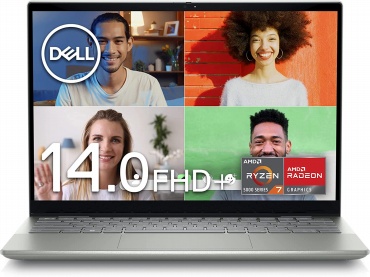
高機能なDell(デル)のノートパソコンならInspiron 14です。14インチで解像度がFHD+(1920 x 1200)のタッチパネルです。
デジカメの写真を快適に扱えるスペックになります。
CPUがAMD Ryzen 7 5825U(コア:8/L2キャッシュ:4MB/L3キャッシュ:16MB/最大:4.5GHz)です。
GPUはAMD Radeon。メモリーが16GB(8GBx2)DDR4 3200MHz、ストレージ容量は512GB M.2 PCIe NVMe SSDを搭載しています。
価格が安く16万円以内(2024年03月11日22:54の時点で税込み156,800 円)で購入できます。SDカードスロット(SD,SDHC,SHXC)を搭載しており、デジカメに適したノートパソコンです。
スペック
- メーカー:DELL
- 製品名:Inspiron 14 7425
- 通信:Bluetooth / Wi-Fi
- インターフェース:HDMI 1.4,USB3.2Gen1(Type-A)x1,USB3.2Gen2(Type-C)x2
- 保証:1年
選ぶポイント:
写真データも保存できる容量
- SSDのストレージは512GBあるので写真データも管理できる製品
mouse 16インチ クリエイターノートパソコン DAIV Core i7

日本のブランドでmouse(マウスコンピューター)の15.6インチのクリエイターノートパソコンでDAIVです。ノングレア(非光沢)の、見やすい液晶ディスプレイを搭載しています。
OSはWindows 11 Home 64ビットを搭載しています。
CPUは第13世代のインテル® Core™ i7-13700H プロセッサー (14コア/ 20スレッド/ PコアTB時 最大5.00GHz)を搭載しており、メモリが32GB (16GB×2 DDR5/ デュアルチャネル)、ストレージは1TB (NVMe Gen4×4)です。グラフィックボードはNVIDIA GeForce RTX™ 4060 Laptop GPU グラフィックスを搭載。sRGB比100%のカラーが正確で、動画編集や写真でRAW現像などをするのにもスムーズに動作します。
マウスコンピューターといえばスペックが高いわりには低価格で買えるBTOのパソコンです。イラストの作成や写真を学んでいる大学生にもおすすめです。
カスタマイズができるので、注文する内容によって商品の価格は変わります。
選ぶポイント:
フォトや動画の編集に最適
- RTX4060を搭載しているノートパソコン
Apple MacBook Air 13インチ Apple M2チップ

Apple MacBook AirでCPUはApple M2チップを搭載しており、RAW現像や写真編集におすすめです。
メモリは8GB~16GB、ストレージはSSD 256GBを搭載しています。
WEBカメラは1080ピクセルのFaceTime HDカメラです。13.6インチLiquid RetinaディスプレイでP3の広色域に対応しています。
また、充電をすればバッテリ駆動時間は最大18時間です。接続端子はThunderbolt 3、USB 4、USB 3.1 Gen 2、DisplayPortで接続できます。
重量は1.24kgで、軽量に持ち運びをしたいカメラマンにおすすめの仕様です。使いやすさの点において、レビューでの評価が高いモデルです。
詳細スペック
- 2022年7月モデル
- サイズ:304.1×11.3×215mm
- 重量:約1.24kg
選ぶポイント:
持ち運びで使いやすいサイズ
- 重さが1.24kgで持ち運びで利用しやすいサイズ
Microsoft Surface Laptop 5 ノートPC
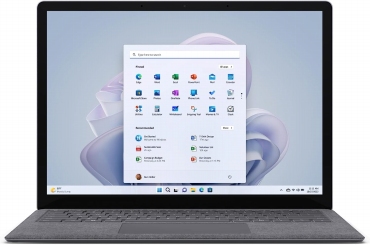
Microsoft Surface Laptop 5で、色が鮮やかです。どこででも写真の整理をすることができますね。撮った写真を手軽に見られます。
サイズはモバイルノートの13.5インチまたは15インチのノートPCがあります。
軽量で重さが約1,297gなので持ち運びに便利です。OSはWindows 11、Office Home and Business 2021が付いており、PC初心者の方でもや作業しやすいでしょう。
CPUはインテル 第12世代 Intel Core i5プロセッサーまたは高速に処理できるCore™ i7どちらかの仕様を選べます。メモリは8GB~16GB、ストレージは256GB~512GB SSDです。ネットでのレビューでは、満足しているコメントが多いですね。
価格は2024年03月11日23:10の時点で144,980 円~で、選択するスペックによって違いがあります。
ノートパソコン SENSE∞ 15.6型

パソコン工房のクリエイター向けシリーズSENSE∞のノートパソコンです。
画面は15.6型で見やすい解像度でフルHDです。CPUはインテル® Core™ i7-12650H プロセッサー、メモリが16GB(8GB×2) 、ストレージは500GB NVMe対応 M.2 SSDです。
グラフィック機能は内蔵型のUHD Graphicsなので、価格は安いタイプです。CPUは高性能なので速度もサクサク快適に使えます。
コスパが良く安価な価格帯が魅力です。
選ぶポイント:
価格が安く初心者におすすめ
- 10万円台のノートパソコンで価格が安く初心者におすすめ
HP ENVY 16

HP ENVY 16はハイスペックなノートパソコンです。
写真編集やデザインに最適なモデルで、グラフィックはNVIDIA® GeForce RTX™ 4060 Laptopです。
ハイエンドモデルでは画質の高いWQXGA( 3840×2160)をそろえており高解像度。ディスプレイは大画面の16インチワイドのIPSパネルです。Adobe Photoshopのエフェクトでは写真を加工するときに素早い仕上げが可能になります。
CPUは第13世代 インテル® Core ™ i7-13700H プロセッサー(最大 5.00GHz) プロセッサーまたは Core™ i9-13900H プロセッサー(最大 5.40GHz)、メモリは32GB、ストレージは2TB SSDの構成を選べます。
本格的に一眼レフのデジタルカメラで処理をするかたにおすすめです。バッテリーは最大5時間~5.5時間、重量は約 2.67kgです。
写真データの長期保存
iPhoneやAndroidのスマホにある写真データ
iPhoneやAndroidのスマホにある写真データもパソコンで整理をして保管しておくのがおすすめです。
クラウドなどにアプリで長期保存するとしても、サービスが停止してしまう可能性もあります。それならパソコンで整理をして外部ストレージにバックアップしておくほうが安全でしょう。スマホから、Googleフォトなどにアップロードしたデータをパソコンにダウンロードした後、外部ストレージに移します。外付けHDDドライブなどをUSBでパソコンに接続をしてからデータを移すだけなので、やり方も簡単です。
とくに、大切な思い出の写真などならバックアップはかかせません。
高品質のフォトブックなら「カメラのキタムラ」
![]() もおすすめです。アルバムの代わりに印刷をしてプレゼントしたいときにも使えますね。
もおすすめです。アルバムの代わりに印刷をしてプレゼントしたいときにも使えますね。
また、パソコンに光学ドライブが搭載されているのであれば、本体の保存容量がいっぱいになったらDVDに保存するのも良いと思います。
写真向けノートパソコンについてまとめ
デジカメのノートパソコンはCPUが速いものであれば、グラフィックボードなどはそれはど高機能なものは不要というのが特徴です。
安いノートパソコンでは難しいですが10万円から20万円ぐらいで探すことがデジカメ用として使えるノートパソコンを探すコツです。
写真データを長期保存するなら、大きめのストレージを搭載しているノートパソコンが便利ですね。

